Выберите тип материала
Фильтры
- Все категории
- Статьи
- Видео
- Подкасты
- CPA-сети
- Рекламные сети
- Сервисы
- Мероприятия

CPA-статей

Отзывов

Пользователей
Gambling

Кейсы
Антидетект

Браузеры
обучение

арбитражу
Беттинг

партнерки
 Руководства
Руководства
28 ноября 2019
0
19 273 просмотров

В течение долгого времени планировщик показа объявлений Google был отдельным инструментом, предназначенным для того, чтобы помочь компаниям расширить охват отображения и нацелить на соответствующих пользователей.
Но Планировщик отображения больше не существует сам по себе. Google интегрировал его с «основной функциональностью» в Google Ads Experience.
Теперь вам нужно активно создать кампанию, чтобы использовать функции прогнозирования Google.
По словам Google, это упрощает процесс для создателей рекламы. В новом интерфейсе Google Ads вам больше не нужно переходить между Planner и Google Ads для выполнения задач. Рекламодатели теперь имеют доступ к лучшим вариантам таргетинга и форматам рекламы.
Это звучит многообещающе, поэтому давайте взглянем на эти новые и улучшенные методы прогнозирования и посмотрим, как их можно использовать для создания более эффективных кампаний с медийной рекламой.
Но прежде чем мы продолжим, можем ли мы немного поговорить о медийной рекламе в целом?
Подпишись на наш Телеграм и читай все статьи и новости первым
Новые встроенные функции Google для прогнозирования помогут вам выбрать место для показа ваших объявлений в контекстно-медийной сети.
Вы можете создавать новые идеи для групп объявлений и просматривать прогнозы в режиме реального времени.
Проверьте обновленные параметры таргетинга в новом Планировщике показа объявлений Google:
На этом снимке экрана представлен полезный обзор различных типов аудитории, которые вы можете использовать для таргетинга в своих кампаниях:
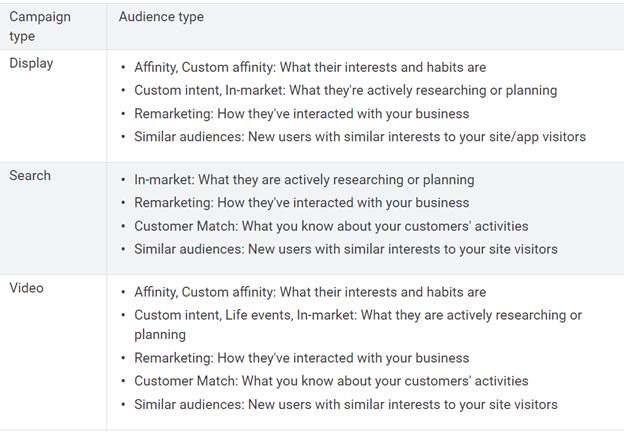
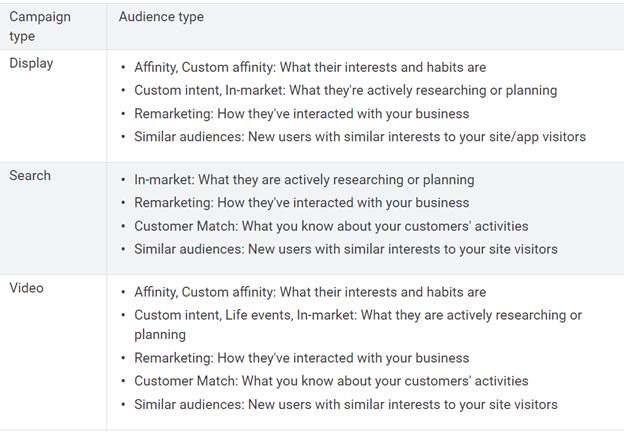
Вы можете начать свое первоначальное изучение инструмента Планировщика отображения Google, используя Менеджер аудитории.
Вы можете найти свой Менеджер аудитории в вкладке «Инструменты» в верхнем меню навигации:
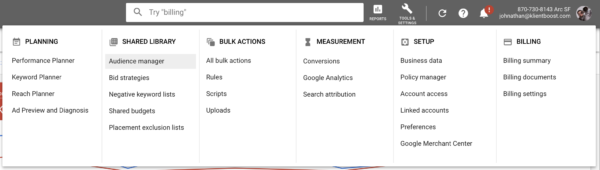
Нажмите на менеджер аудитории, и вы должны увидеть экран, похожий на скриншот ниже:
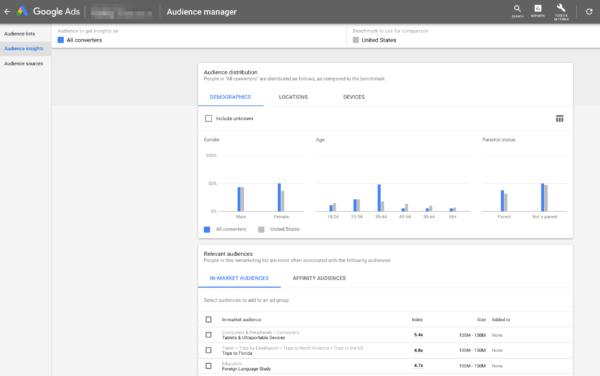
Здесь вы можете увидеть, какие из ваших объявлений наиболее эффективны по демографическим данным, местоположению и другим параметрам. Это может помочь вам решить, как расставить приоритеты в разработке вашей медийной рекламы.
В процессе создания кампании, когда вы разрабатываете идеи, вы можете получить доступ к прогнозам эффективности, чтобы определить, как ваша кампания может работать.
Далее мы разберемся, как это работает на практике.
До недавнего времени вы нажимали инструменты для доступа к планировщику. Теперь вы увидите, что старый Диспетчер отображения отображается серым цветом (в разделе ПЛАНИРОВАНИЕ).
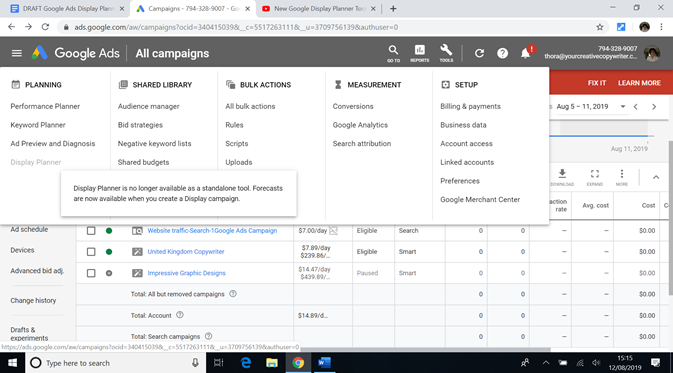
Чтобы получить доступ к прогнозам, вам нужно создать новую пустую кампанию. Нажмите синий знак +, чтобы начать:
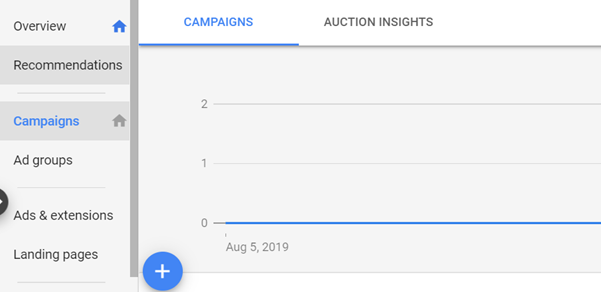
И нажмите «Новая кампания»:
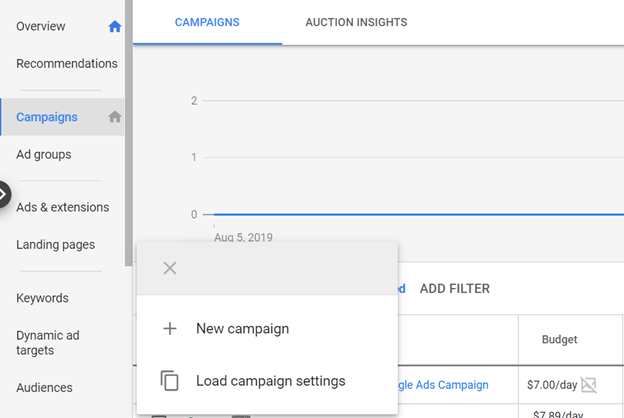
Теперь давайте выберем подходящую вам цель. Например, если увеличение продаж является приоритетом (а когда это не так?), выберите это в качестве своей цели.
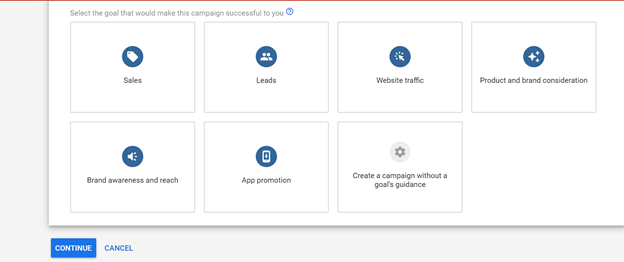
Затем, поскольку мы создаем медийное объявление, нажмите «Показать»:
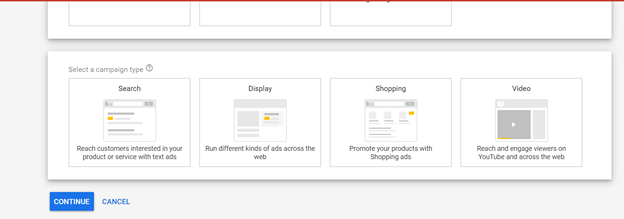
Теперь вам будет предложено ввести подтип для вашей кампании. Для целей мы выберем, например, «Стандартные рекламные кампании».
После того, как вы выбрали эту опцию, вас спросят, как вы хотите достичь своей цели. Если ваша цель — стимулировать продажи за счет увеличения трафика на вашем сайте, введите URL вашего сайта здесь.
Точно так же вы можете создать специальную целевую страницу, на которую пользователи смогут перейти после нажатия на ваше объявление. Вы получите изображение.
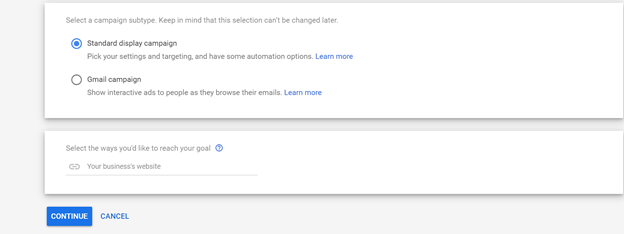
Затем выберите место, где вы хотите показывать свое объявление. (Вы увидите предполагаемый охват с точки зрения показов для выбранного местоположения в правой части страницы.) Вы также можете указать местоположение для исключения.
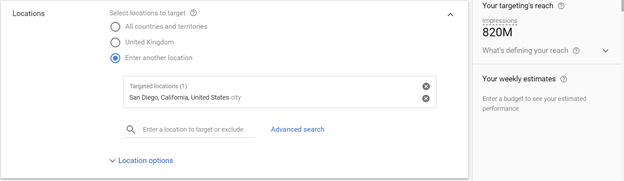
Установите язык и настройки ставок. Например, если вы хотите сосредоточиться на конверсиях, основанных на цели вашей кампании, и хотите платить на основе цены за клик, установите их в качестве своих предпочтений.
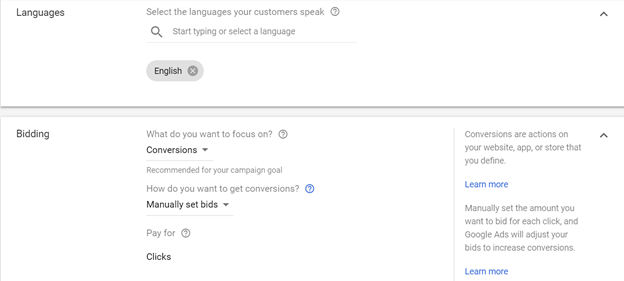
Затем установите свой бюджет. Теперь справа вы увидите еженедельные оценки кликов, а также среднюю ставку CPC, основанную на этом. Вы также можете увидеть, на чем основан ваш охват — пока это ваше выбранное местоположение и язык.
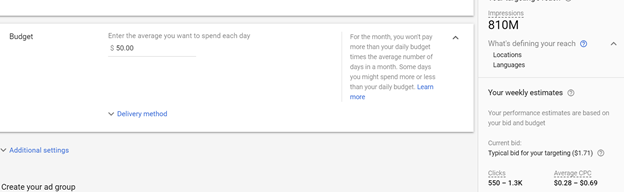
Создайте свой адсет:

Пришло время решить, кому вы хотите показывать свои объявления (цель):
Есть множество способов сделать это.
Давайте посмотрим на один пример:
Нажмите «Поиск» и введите ключевые слова или URL-адреса для идей. Например, если я введу ключевое слово «Бизнес-услуги», это приведет меня к двум типам аудитории: к тем, кто активно исследует (аудитория на рынке), и к тем, у кого есть интересы и привычки, относящиеся к этому ключевому слову (аудитории по сходству).
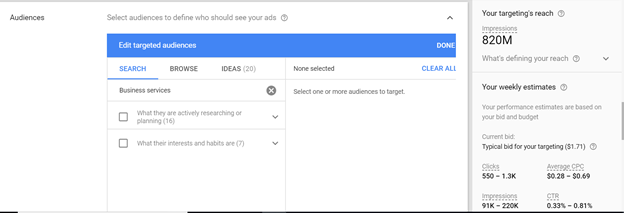
Если я выберу тех, кто активно исследует топ-бокс, вы увидите, что охват значительно сократится — с 820 до 350 миллионов:
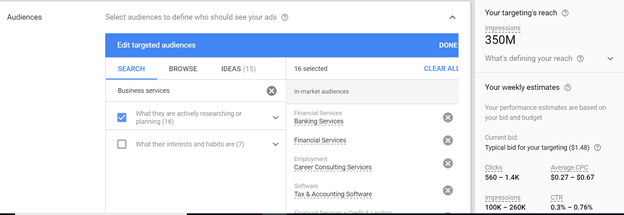
Когда вы создаете настоящую кампанию, убедитесь, что вы потратили время, чтобы опробовать все различные варианты и посмотреть, как они влияют на охват и прогнозы цены за клик.
Нажмите на КОНТЕНТ-ТАРГЕТИНГ:
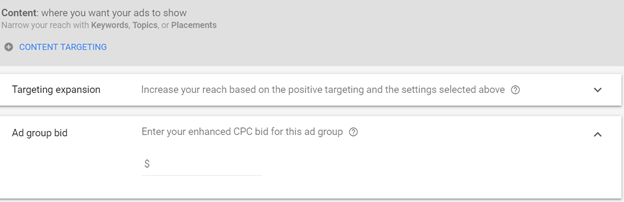
Выберите «Ключевые слова», затем введите свой веб-сайт, продукт или услугу. Вы получите варианты ключевых слов, в том числе наиболее подходящие для вашего бизнеса, а также оценки охвата и цены за клик.
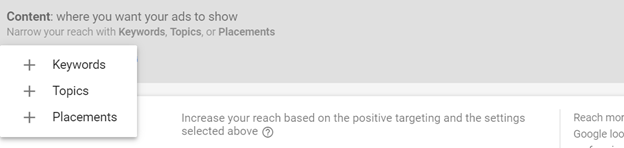
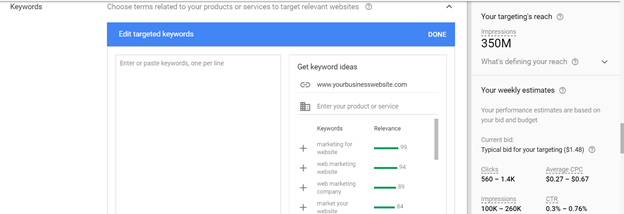
Вы можете добавить все свои идеи слева и получить оценку показов для вашего выбора:
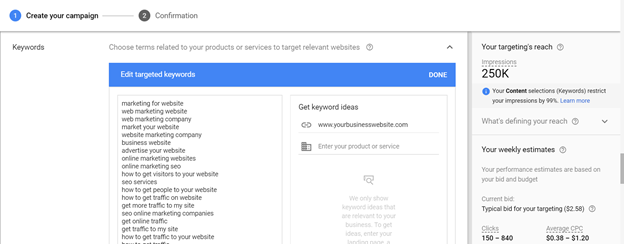
Внизу вас спросят, какое ключевое слово вы предпочитаете:
Совет: используйте параметр Аудитория, если вы хотите показывать свои объявления людям, которые проявили интерес к вашим ключевым словам.
Они, вероятно, будут более квалифицированными, чем использование контента, связанного с вашими ключевыми словами, что может означать, что они просматривают веб-сайты, относящиеся к вашей области, но могут не интересоваться вашим конкретным предложением.
Если вы выбираете аудиторию, вы нацеливаетесь на людей, интересующихся вашими ключевыми словами, которые могут просматривать несвязанные веб-сайты.

Просто введите ключевое слово, например, «графический дизайн», и вы увидите список широких тем, связанных с вашей областью:
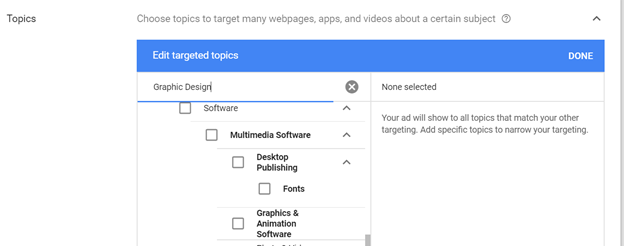
Совет: Темы похожи на ключевые слова с широким соответствием в поисковой сети. Вы оставляете вещи открытыми для интерпретации — например, если вы выберете «настольную публикацию» в нашем примере выше, она может появиться где угодно в Интернете. И это не может быть напрямую связано с людьми, на которых вы пытаетесь нацелиться.
Учитывая это, темы не могут быть чем-то полезным.
Места размещения являлись основой для Планировщика показов и считались очень полезными для поиска релевантных мест для размещения рекламы, например, на веб-сайтах, в приложениях и на каналах YouTube.
Недавно мы узнали, что:
«Лучшие места размещения / предлагаемые управляемые места размещения больше не доступны в новом интерфейсе Google Ads, поскольку это не считается оптимальной практикой для кампаний с показом».
Прогнозирование показа может по-прежнему показывать полезный охват и оценки CPC на основе введенных вами мест размещения.
Введите свой URL, и вам будут представлены различные веб-сайты, каналы YouTube, приложения для видео YouTube и категории приложений, в которых вы можете разместить свою рекламу.
Нажмите на «веб-сайты», если они представляют наибольший интерес для соответствующих предложений и оценок:
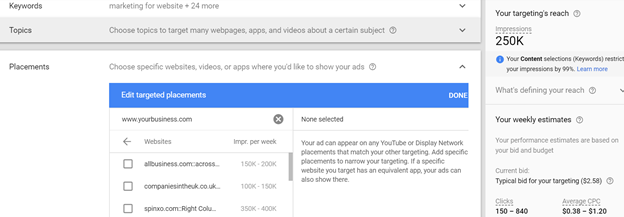
Нажмите на веб-сайт, который вы считаете наиболее подходящим, чтобы увидеть охват, которого вы можете достичь с этим конкретным сайтом:
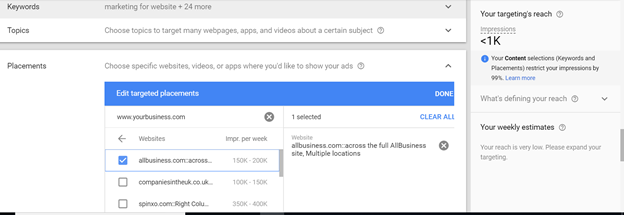
Точно так же вы можете выбрать каналы YouTube, которые имеют потенциал. Размещение вашей рекламы на YouTube может быть эффективным способом рекламы, потому что люди, как правило, сильно увлекаются тем, что смотрят. Они не попадают на YouTube случайно.
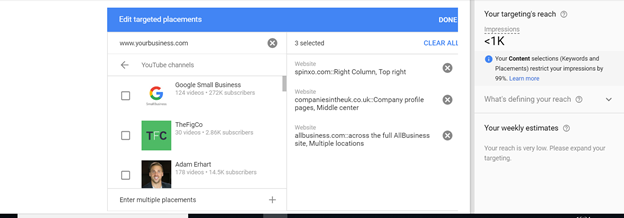
Вы также можете выбрать определенные видео для показа своих объявлений, что также может быть очень актуально:
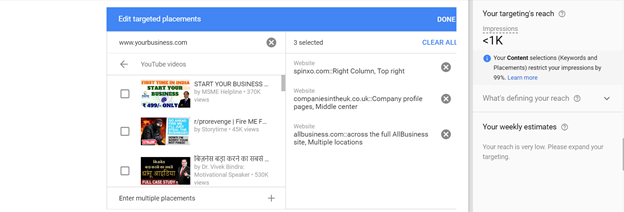
Затем вы можете вернуться назад и выбрать приложения и категории приложений и добавить их в список выбранных мест размещения.
В предыдущей версии Display Planner на приведенном ниже экране была возможность использовать «нет автоматического таргетинга», «консервативный таргетинг» или «агрессивный таргетинг».
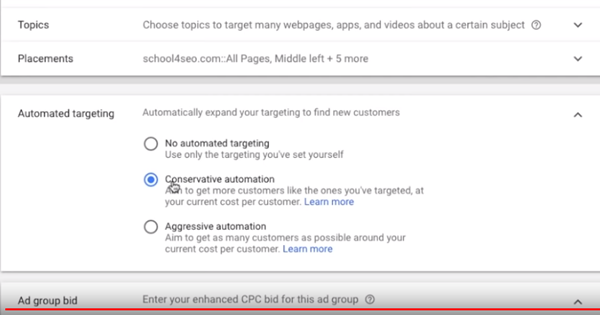
Это было заменено инструментом «Расширение таргетинга», который позволяет вам больше нюансов в подходе таргетинга.
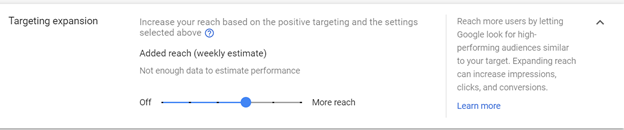
Если вы переместите ползунок вправо, вы сможете привлечь больше людей, похожих на тех, на кого вы уже ориентированы, через аудиторию и ключевые слова.
Если вы переместите ползунок влево, вы ограничите таргетинг на людей, на которых вы ориентируетесь по ключевым словам и аудитории.
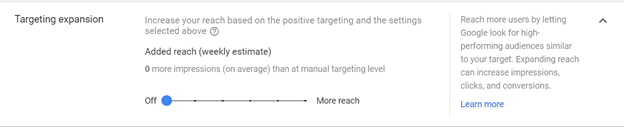
Чем дальше вправо вы перемещаете ползунок, тем более агрессивным будет ваш таргетинг.
Надеемся, вы поняли, как прогнозы могут помочь вам спланировать показательные кампании.
Новый Google Ads Experience предлагает вам подробные, интуитивно понятные оценки, основанные на целях вашей кампании. Убедитесь, что вы используете прогнозы на ранней стадии, чтобы тестить свои идеи.
Как только вы почувствуете себя более уверенно в отношении вариантов таргетинга, запустите кампанию, основанную на ваших прогнозах, на неделю или месяц. Затем проанализируйте свои результаты и используйте их в качестве основы для дальнейших кампаний.
Желаем удачи в Планировщике показа объявлений Google!
Рекомендуем: 4 исключения аудитории Google Ads, которые вы должны попробовать
Содержание статьи
Фильтры
Выберите тип материала
0 Комментариев
Посетители, находящиеся в группе Гости, не могут оставлять комментарии к данной публикации.